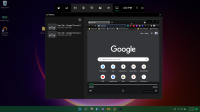Rekam layar sering diperlukan saat pengguna ingin berbagi informasi tertentu. Kali ini kita akan mengulas mengenai cara merekam layar di Samsung.
Samsung termasuk salah satu brand perangkat elektronik yang paling populer. Brand ini memproduksi berbagai jenis perangkat, mulai dari smartphone, laptop, hingga peralatan rumah tangga seperti kulkas.
Daftar Isi
Cara Merekam Layar di Samsung

Sekarang ini hampir semua tipe ponsel sudah memiliki fitur perekaman layar. Tentu saja, sebagai brand populer Samsung juga telah melengkapi produknya dengan fitur terkini. Sehingga pengguna tidak perlu memasang aplikasi tambahan untuk merekam layar.
Fitur rekam layar di ponsel Samsung bisa diakses secara mudah. Fitur ini juga tidak mengenakan biaya pada penggunanya. Selain itu, fitur rekam layar Samsung juga tidak memerlukan koneksi internet.
Kamu bisa melakukan langkah-langkah berikut untuk merekam layar di Samsung:
- Pertama-tama, swipe layar ponsel dari atas ke bawah untuk membuka panel pengaturan cepat (Quick Settings)
- Tap menu Perekam Layar pada Quick Settings
- Selanjutnya, lakukan pengaturan sumber suara pada perekaman layar kamu. Terdapat beberapa opsi yang bisa kamu pilih, yaitu audio perangkat, audio perangkat & mikrofon, dan tidak ada audio
- Setelah itu, kamu bisa langsung mulai merekam dengan menekan Start Recording
- Pada sudut kanan atas layar akan muncul panel kontrol rekam layar yang tengah berlangsung. Kamu bisa memindahkan panel sesuai keinginan
- Untuk menambahkan tulisan atau gambar tertentu pada layar, kamu bisa tap pada ikon Pensil yang terdapat di panel kontrol
- Setelah proses rekam layar selesai, pilih Tap to Stop untuk menghentikan
Hasil rekam layar kamu akan langsung tersimpan dalam galeri Hp Samsung. Selain pengaturan audio, fitur rekam layar pada Samsung menyediakan opsi overlay dengan video selfie kamu. Ketuk ikon Orang untuk menambahkan video ke rekam layar.
Cara Menambahkan Perekam Layar ke Panel Cepat
Apabila kamu tidak menemukan fitur Perekam Layar di antara menu yang tersemat pada Panel Cepat (Quick Panel), maka kamu bisa menambahkannya lebih dahulu. Berikut caranya:
- Swipe layar ponsel dari atas ke bawah untuk membuka Panel Cepat
- Tap Lainnya (ikon titik tiga) pada Panel Cepat
- Tap opsi Edit tombol atau geser ke kiri dan tap ikon +
- Cari Perekam Layar, lalu pilih dengan menyentuh dan tahan untuk memindahkan
- Seret ikon Perekam Layar, lalu lepaskan pada Panel Cepat
- Tap Selesai
Cara Menangkap Layar di HP Samsung
HP Samsung juga menyediakan fitur tangkap layar (screenshot) yang dapat kamu akses dengan mudah. Kamu bisa membagikan aktivitas pada layar HP menggunakan fitur ini.
Berbeda dari rekam layar, screenshot akan menghasilkan tangkapan berupa gambar. File screenshot biasanya akan tersimpan dalam format jpg.
Kamu bisa memakai fitur ini apabila hendak membagikan bagian saja dari aktivitas pada layar HP. Sedangkan fitur rekam layar biasanya digunakan saat ingin merekam aktivitas layar secara keseluruhan. Misalnya, merekam permainan game atau membuat video tutorial.
Berikut cara menangkap layar di HP Samsung:
- Tekan dan tahan tombol volume down bersamaan dengan tombol power
- Tampilan layar akan ditangkap saat terdengar bunyi klik dan muncul getaran dari ponsel Samsung kamu
- Selanjutnya, akan ditampilkan jendela menu baru yang memberikan beberapa pilihan pengeditan, seperti view screenshot, crop, draw, share, dan scroll capture
Cara Merekam Layar di HP Samsung dengan Mobizen
Tidak perlu khawatir apabila pada HP Samsung kamu tidak terdapat fitur Perekam Layar. Pasalnya, kamu masih bisa melakukan rekam layar menggunakan bantuan aplikasi.
Salah satu aplikasi rekam layar yang direkomendasikan ialah Mobizen Screen Recorder for Samsung. Aplikasi ini memiliki banyak fitur yang memungkinkan kamu melakukan berbagai kustomisasi pada rekaman.
Berikut cara merekam layar menggunakan aplikasi Mobizen:
- Pertama-tama, unduh aplikasi Mobizen Screen Recorder for Samsung dari Play Store, lalu instal
- Setelah proses instal selesai, buka aplikasi Mobizen
- Silahkan lewati penawaran aplikasi versi premium yang muncul, lalu baca bagian pengenalan untuk mengetahui fitur yang tersedia
- Setelah merasa siap, tap tombol berlogo Mobizen
- Untuk mulai merekam layar, tap ikon kamera
- Setelah proses rekam layar selesai, tap tombol Stop
Video hasil rekam layar akan tersimpan ke galeri ponsel secara otomatis. Kamu bisa melakukan pengaturan kamera terlebih dahulu jika menginginkan video dengan kualitas terbaik
Cara Merekam Layar di HP Samsung dengan Game Launcher
Aplikasi rekam layar Game Launcher juga cocok untuk digunakan pada Hp Samsung. Game Launcher memiliki tampilan yang user friendly dan mudah dimengerti. Aplikasi ini juga menyediakan fitur yang cukup beragam.
Berikut cara merekam layar dengan Game Launcher:
- Buka aplikasi Game Launcher pada Hp Samsung kamu
- Pada halaman beranda, tap ikon titik tiga
- Pilih Tambah Video
- Lalu tentukan aplikasi apa saja yang ingin kamu rekam
- Selanjutnya, buka aplikasi yang sudah dipilih menggunakan Game Launcher
- Tap ikon warna orange, pilih opsi Rekam Langsung untuk mulai merekam
- Jalankan aplikasi sesuai durasi rekaman yang kamu inginkan
- Untuk mengakhiri rekaman, swipe ke menu bar lalu tap Stop
- Video hasil rekaman akan tersimpan secara otomatis ke galeri HP.
Cara Mengatasi Rekam Layar Samsung Tidak Berfungsi
Pada beberapa perangkat Samsung fitur perekam layar dapat mengalami masalah dan tidak berfungsi. Terkadang bahkan setelah meng-update software ponsel, fitur rekam layar tidak dapat digunakan.
Cara mengatasi masalah tersebut adalah dengan menghapus aplikasi yang telah terpasang kemudian menggantinya. Berikut caranya:
- Pertama-tama, buka Pengaturan, lalu tap Aplikasi
- Cari aplikasi Samsung Capture, lalu tap ikon titik tiga dan pilih Hapus Instalan Pembaruan/Uninstall
- Setelah proses uninstall selesai, buka Galaxy Store
- Cari Samsung Capture atau Gambar Samsung, lalu tap Instal
- Tunggu hingga proses unduh dan instal aplikasi selesai
- Selanjutnya, swipe layar dari atas ke bawah
- Tap ikon ttik tiga pada sudut kanan atas layar
- Gulir layar ke bawah, lalu tap Urutan Tombol
- Tap Reset
FAQ
- Mengapa saya tidak bisa menemukan fitur Perekam Layar di HP Samsung?
Kemungkinan aplikasi ponsel kamu belum update versi terbaru. Sebaiknya sebelum mulai melakukan rekam layar, kamu melakukan update perangkat lunak pada HP lebih dahulu. Caranya yaitu dengan membuka Pengaturan, lalu pilih Pembaruan perangkat lunak. Selanjutnya tap Unduh dan instal, lalu ikuti petunjuk hingga proses update selesai.
- Mengapa fitur Perekam Layar tidak ada di HP Samsung?
Apabila fitur Perekam Layar tidak tersedia bahkan setelah update, maka kemungkinan memang tidak tersemat dalam sistem operasi HP milikmu. Melansir dari halaman resmi Samsung, fitur Perekam Layar yang baru tersedia pada perangkat dengan One UI 2 atau lebih baru.
Itulah cara merekam layar di Samsung yang bisa kamu gunakan. Merekam layar tidak harus melalui fitur bawaan. Jika HP Samsung kamu tidak memiliki fitur Perekam Layar, maka kamu bisa menginstal aplikasi rekam layar lebih dulu.